時間:2016-12-27 來源:互聯網 瀏覽量:
最近有用戶在使用在雨林木風Ghost Windows7係統的筆記本電腦連接無線網絡的時候發現無線信號名上有一把紅色的叉,無法連接提示:用於網絡的保存在該計算機上的設置與網絡的要求不匹配。下麵就一起看看win7電腦網絡連接有個紅叉怎麼修複。

步驟:
1、使用鼠標左鍵點擊右下角的網絡圖標,點擊【打開網絡和共享中心】;
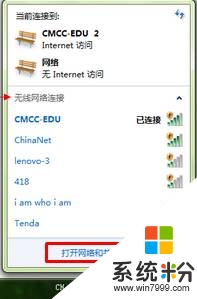
2、在【網絡和共享中心】界麵左側點擊“管理無線網絡”;
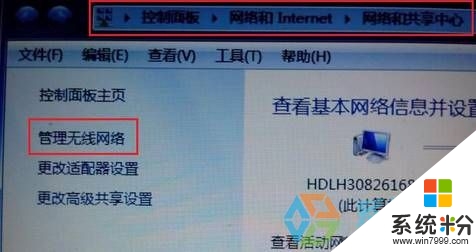
3、在管理使用的無線網絡界麵中找到之前出現紅叉叉的的無線信號,單機鼠標右鍵,選擇“刪除網絡”;
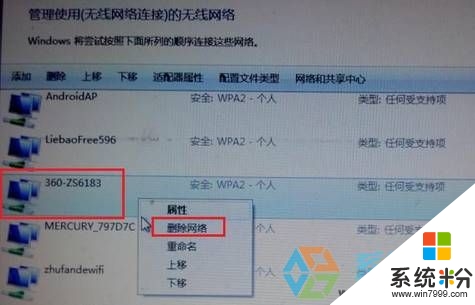
4、然後點開網絡圖標,重新搜索附件信號,找到後倆接上即可。
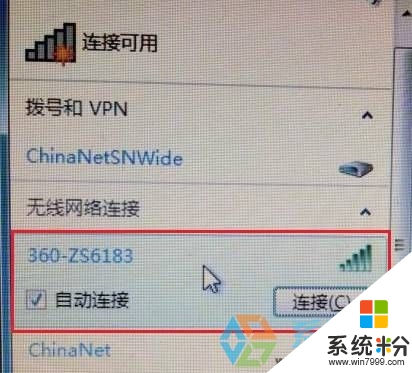
這就跟大家分享完【win7電腦網絡連接有個紅叉怎麼修複】的全部內容,還想學習其他的ghost操作係統下載後使用的技巧的話,可以上係統粉官網查看。